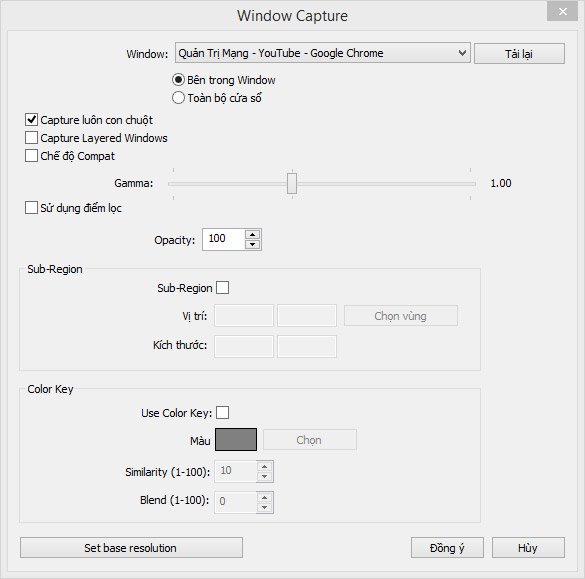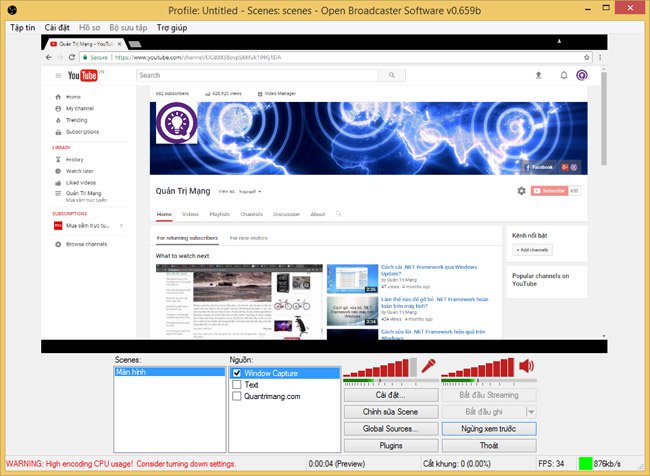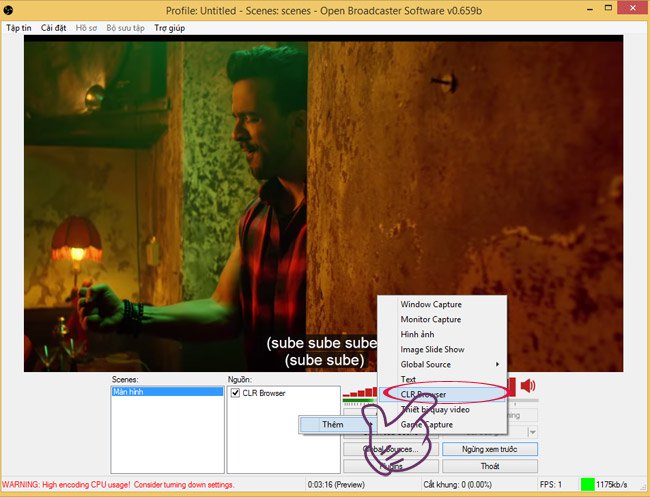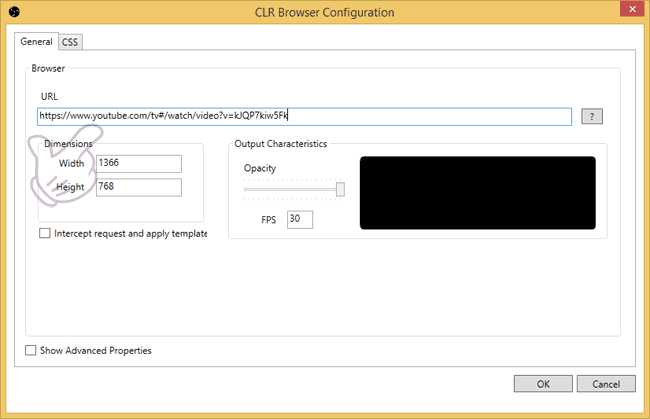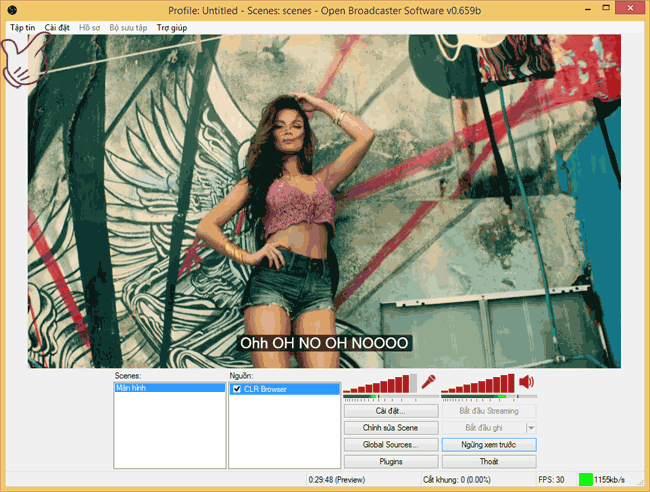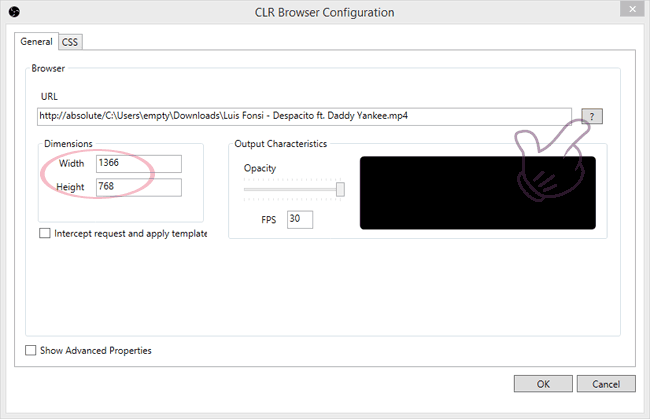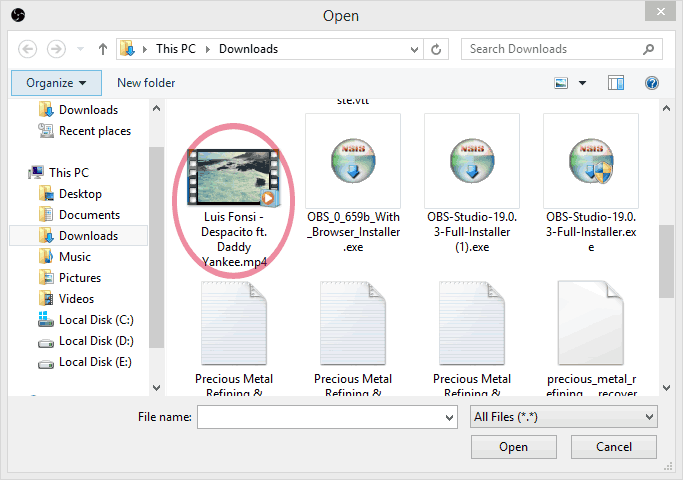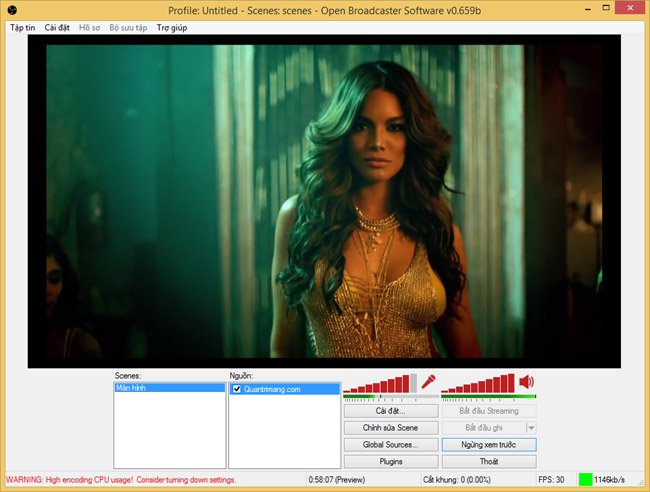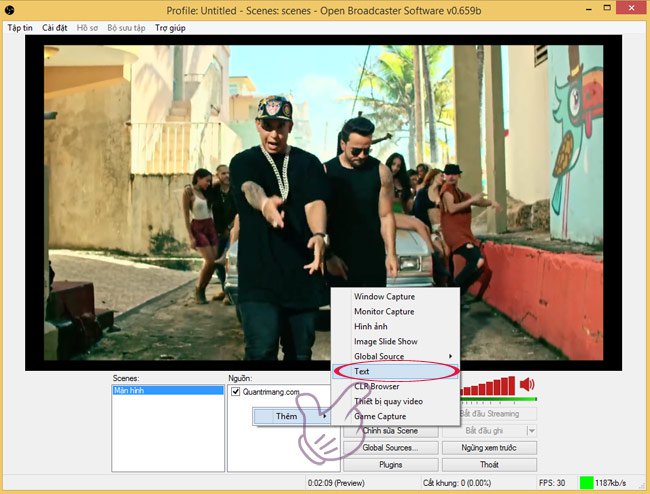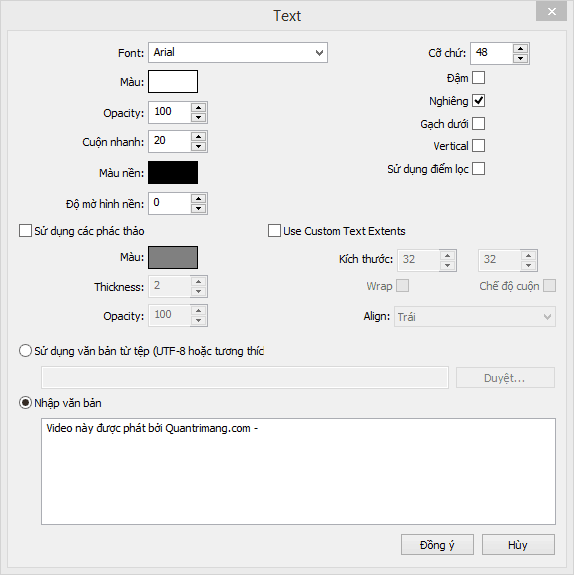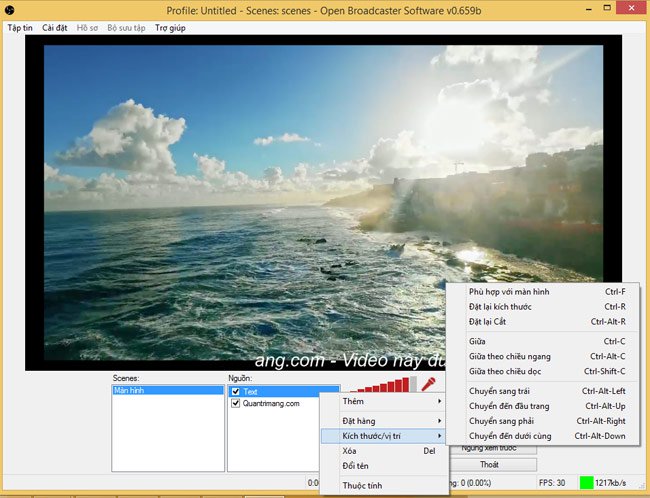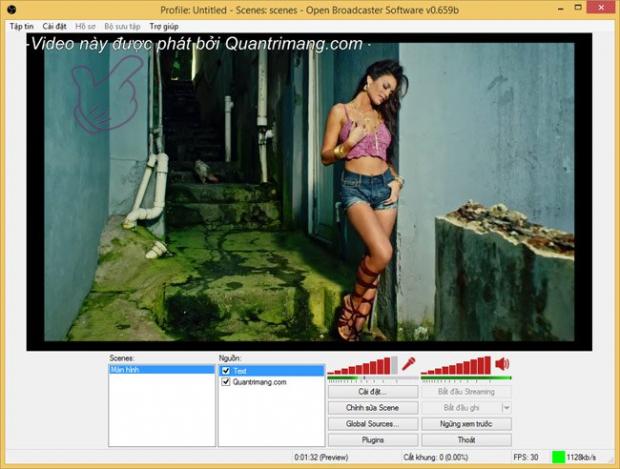Live Stream Facebook để phát game, video hay share thủ thuật trực tiếp cần cài thêm phần mềm như cách live stream video lên Facebook dưới đây. Facebook càng ngày càng khẳng định được vị thế của mình trên thế giới, đặc biệt khi mạng xã hội này liên tục cập nhật nhiều tính năng mới.
Không chỉ đơn giản là nơi giúp bạn giải trí, giao lưu với nhiều người mà chúng ta cũng có thể gọi video Facebok trên di động, máy tính bảng. Hoặc gọi video Facebook trên máy tính đều thực hiện dễ dàng. Tính năng Live Stream mới được cập nhật gần đây sẽ giúp cho người dùng truyền tải trực tiếp những gì đang xảy ra xung quanh mình đến bạn bè và người thân trên Facebook. Bạn có thể tham khảo cách phát video trực tiếp trên điện thoại trong bài Hướng dẫn thiết lập tính năng Live Stream Video trên Facebook. Thay vì chỉ sử dụng được trên điện thoại như trước đây, hiện tại bạn đọc đã có thể sử dụng tính năng Live Stream Facebook ngay trong trình duyệt trên máy tính mà không cần cài thêm phần mềm. Mời đọc bài viết: Cách live stream Facebook ngay trên máy tính. Tuy nhiên, nếu muốn phát game hoặc share thủ thuật trực tiếp lên Facebook thì bạn vẫn phải dùng thêm phần mềm thứ 3 như hướng dẫn trong bài viết này. Có rất nhiều phần mềm có thể giúp bạn đọc thực hiện livestream trên Facebook, nhưng thông dụng nhất là Open Broadcaster (OBS, hoặc OBS Classic) và phiên bản mới có tên là OBS Studio. Chúng ta có thể dễ dàng truyền hình trực tiếp video từ màn hình máy tính lên Facebook. Đặc biệt với những game thủ có thể chia sẻ khoảnh khắc knock out đối phương với bạn bè. Thực hiện theo từng bước mà Quản trị mạng hướng dẫn dưới đây nhé. Video hướng dẫn sẽ được đăng ở cuối bài để bạn tham khảo. Bạn có thể tham khảo Cách cài đặt phần mềm quay màn hình Open Broadcaster để biết cách sử dụng. Lưu ý: Nên sử dụng trình duyệt Google Chrome bản mới nhất để ổn định và có được Live Stream. Phần mềm OBS – Open BroadCaster không tích hợp với Win XP, nghĩa là nó chỉ chạy tốt nhất trên hệ điều hành Windows 7, 8, 8.1 và 10 – mới nhất hiện nay.
Cách phát trực tiếp trên Facebook và thủ thuật
1. Cách phát video live stream trực tiếp Facebook trên máy tính
Tóm tắt các bước làm để phát trực tiếp video Facebook trên máy tính, laptop này:
Cài đặt, thiết lập Open Broadcaster.
Bấm nút Tạo video trực tiếp trên Facebook.
Copy paste phần stream URL và khóa luồng.
Bấm Start Streaming trên Open Broadcaster.
Chờ 1 lúc sau rồi mới bấm Phát trên Facebook.
Tham khảo thêm: Một số thiết lập để tránh tình trạng lag khi stream, phát video trực tiếp trên Facebook. Để bắt đầu, hãy truy cập vào tài khoản Facebook muốn livestream. Bước 1: Bạn cần tải và chạy phần mềm Open Broadcaster trên máy tính.
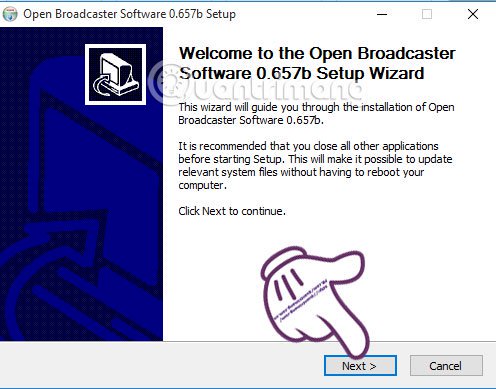
Cài phần mềm OBS để live stream Facebook Bước 2: Mở chương trình lên và bạn sẽ thấy giao diện chính xuất hiện.
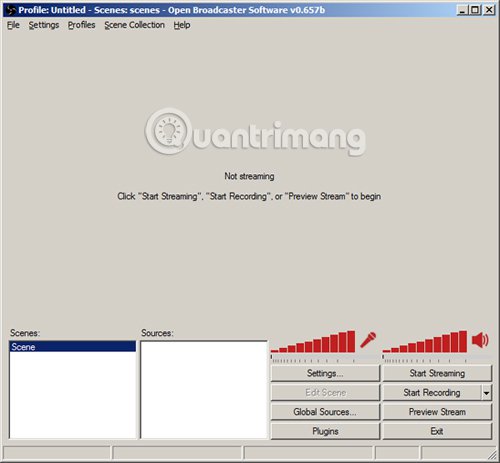
thì thực hiện theo bài hướng dẫn này! Bước 4: Xuất hiện giao diện mới. Tại đây, chúng ta sẽ đặt tên cho màn hình và nhấn OK để lưu lại.
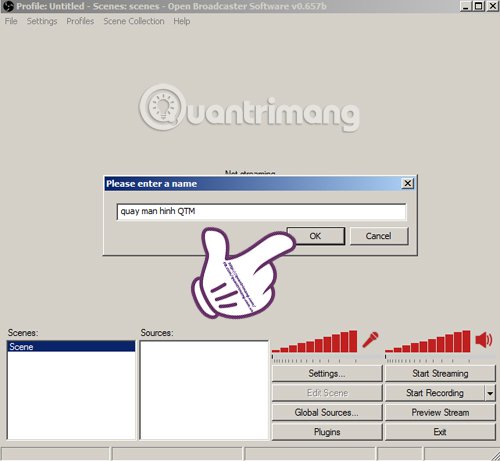
Bước 5: Cửa sổ mới xuất hiện, tiếp tục nhấn OK.
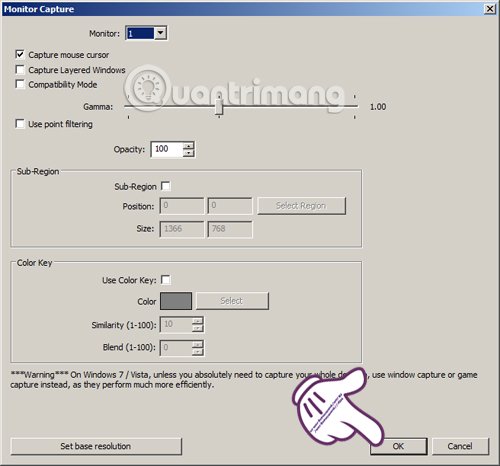
Bước 6: Tại giao diện chương trình, chúng ta Add thêm mục Video Capture Device để sử dụng webcam nếu như bạn muốn.
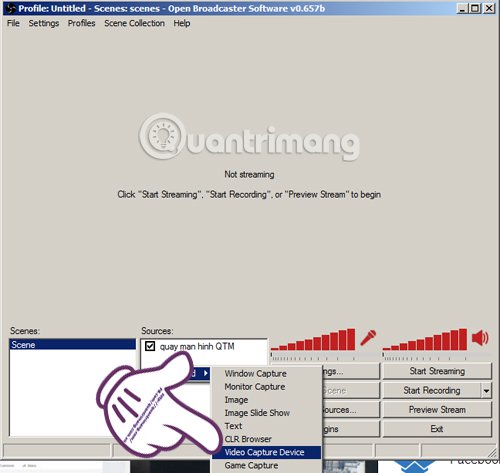
Tiếp tục đặt tên mới và nhấn OK.
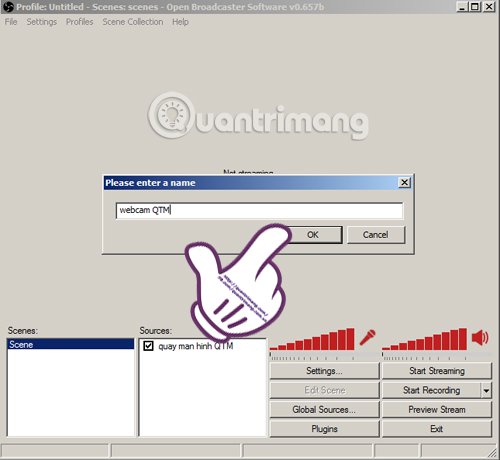
Xuất hiện giao diện cửa sổ mới, chọn OK để xác nhận.
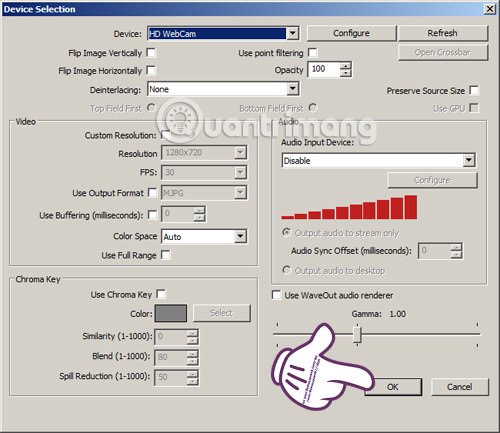
Bạn muốn stream game, thao tác từ một cửa sổ nào đó thì nhấp chuột vào cửa sổ đó, sau đó chuyển sang cửa sổ OBS, Nguồn > Thêm > Windows capture, với tùy chọn nguồn này, những thao tác bên ngoài cửa sổ ứng dụng, game của bạn sẽ không bị ghi lại. Trong bài viết này mình chọn cửa sổ Chrome đang mở trang YouTube nhé. Bạn có thể chọn để stream toàn bộ cửa sổ hoặc bỏ viền chỉ lấy phần bên trong, chọn để chụp cả con chuột trên video nữa, sau khi chỉnh xong thì ấn Đồng ý/OK.
Trở lại giao diện chính của OBS bạn có thể chọn Xem trước Stream để biết video của mình sẽ thế nào khi hiện trên Facebook:
Bước 7: Bước này bạn có 2 cách để thực hiện: Cách 1: Đăng nhập vào tài khoản Facebook cá nhân. Sau đó bấm vào nút Tạo video trực tiếp bên dưới để bắt đầu phát video live trên Facebook:
Như vậy, nhờ vào phần mềm OBS chúng ta có thể dễ dàng Live Stream video ngay ở màn hình máy tính lên trên Facebook như khi thực hiện với phiên bản di động. Tuy có độ trễ khoảng 10 giây, nhưng cũng đáng để bạn trải nghiệm phần mềm này đó chứ. Cùng bắt tay Live Stream Video ngay trên máy tính nhé.
4. Thủ thuật phát video trực tiếp trên Facebook với OBS (phát video, nhạc, thêm chữ)
Phát video YouTube lên Facebook
Để phát video YouTube lên Facebook quan trọng nhất là bạn phải lấy được link video ở chế độ toàn màn hình: Có thể tham khảo cách lấy này: https://www.youtube.com/embed/Videoid hoặc https://www.youtube.com/tv#/watch?v=Videoid với videoid chính là cái xuất hiện sau ‘v=’ trong URL của video đó. Bạn chỉ cần copy cái ID này, thay vào Videoid của 1 trong 2 link kia, rồi dán lên trình duyệt. Mình ví dụ link YouTube của video Despacito là: Link toàn màn hình của nó sẽ là: https://www.youtube.com/tv#/watch/video?v=kJQP7kiw5Fk Đến đây mặc định bạn đã biết cách lấy link video YouTube full màn hình rồi nhé. Nhớ là những video ca nhạc, phim ảnh có bản quyền khi phát lên Facebook sẽ không được hiện, bạn có thể bị khóa tính năng livestream Facebook nếu cố tình thực hiện phát các video như vậy đấy. Cách cài đặt để phát video YouTube lên Facebook:
Xong roài, để phát lên Facebook bạn làm theo các bước phía trên là được. Nếu video bị giật là do mạng chậm, hoặc máy đang lag, tắt bớt ứng dụng khác đi để tập trung stream nhé.
Trên hình do mình chưa thiết lập stream lên Facebook nên nút Bắt đầu Streaming bị mờ đi, với cả cái video này quá hot rồi, post lên kiểu gì cũng dính bản quyền, nên các bạn chọn video tự làm hoặc không có bản quyền thôi nhé.
Phát video từ máy tính lên Facebook
Thêm dòng chữ chạy khi phát trực tiếp trên Facebook
Chuột phải trong ô Nguồn > Thêm > Text
Trong cửa sổ Text hiện ra, bạn thay đổi thuộc tính cho chữ, cụ thể: Font chữ, cỡ chữ, màu chữ, kiểu chữ, độ trong suốt (Opacity), kích thước. Nếu muốn dòng chữ chạy đi chạy lại trên màn hình, trong Cuộn nhanh bạn nhập vào giá trị lớn hơn 0, giá trị càng lớn, chữ chạy càng nhanh.
Thay đổi vị trí của chữ trên màn hình, bạn nhấp chuột phải vào Text (hoặc tên bạn đặt cho nguồn chữ này) > Kích thước/vị trí > Chọn vị trí bạn muốn chữ xuất hiện. Để mặc định thì chữ sẽ xuất hiện ở góc trên bên trái.
Và đây là kết quả:
Chúc các bạn thực hiện thành công!
Nguồn: https://quantrimang.com/cach-phat-truc-tiep-lien-minh-huyen-thoai-hay-dota2-tren-facebook-122508
Không chỉ đơn giản là nơi giúp bạn giải trí, giao lưu với nhiều người mà chúng ta cũng có thể gọi video Facebok trên di động, máy tính bảng. Hoặc gọi video Facebook trên máy tính đều thực hiện dễ dàng. Tính năng Live Stream mới được cập nhật gần đây sẽ giúp cho người dùng truyền tải trực tiếp những gì đang xảy ra xung quanh mình đến bạn bè và người thân trên Facebook. Bạn có thể tham khảo cách phát video trực tiếp trên điện thoại trong bài Hướng dẫn thiết lập tính năng Live Stream Video trên Facebook. Thay vì chỉ sử dụng được trên điện thoại như trước đây, hiện tại bạn đọc đã có thể sử dụng tính năng Live Stream Facebook ngay trong trình duyệt trên máy tính mà không cần cài thêm phần mềm. Mời đọc bài viết: Cách live stream Facebook ngay trên máy tính. Tuy nhiên, nếu muốn phát game hoặc share thủ thuật trực tiếp lên Facebook thì bạn vẫn phải dùng thêm phần mềm thứ 3 như hướng dẫn trong bài viết này. Có rất nhiều phần mềm có thể giúp bạn đọc thực hiện livestream trên Facebook, nhưng thông dụng nhất là Open Broadcaster (OBS, hoặc OBS Classic) và phiên bản mới có tên là OBS Studio. Chúng ta có thể dễ dàng truyền hình trực tiếp video từ màn hình máy tính lên Facebook. Đặc biệt với những game thủ có thể chia sẻ khoảnh khắc knock out đối phương với bạn bè. Thực hiện theo từng bước mà Quản trị mạng hướng dẫn dưới đây nhé. Video hướng dẫn sẽ được đăng ở cuối bài để bạn tham khảo. Bạn có thể tham khảo Cách cài đặt phần mềm quay màn hình Open Broadcaster để biết cách sử dụng. Lưu ý: Nên sử dụng trình duyệt Google Chrome bản mới nhất để ổn định và có được Live Stream. Phần mềm OBS – Open BroadCaster không tích hợp với Win XP, nghĩa là nó chỉ chạy tốt nhất trên hệ điều hành Windows 7, 8, 8.1 và 10 – mới nhất hiện nay.
Cách phát trực tiếp trên Facebook và thủ thuật
1. Cách phát video live stream trực tiếp Facebook trên máy tính
Tóm tắt các bước làm để phát trực tiếp video Facebook trên máy tính, laptop này:
Cài đặt, thiết lập Open Broadcaster.
Bấm nút Tạo video trực tiếp trên Facebook.
Copy paste phần stream URL và khóa luồng.
Bấm Start Streaming trên Open Broadcaster.
Chờ 1 lúc sau rồi mới bấm Phát trên Facebook.
Tham khảo thêm: Một số thiết lập để tránh tình trạng lag khi stream, phát video trực tiếp trên Facebook. Để bắt đầu, hãy truy cập vào tài khoản Facebook muốn livestream. Bước 1: Bạn cần tải và chạy phần mềm Open Broadcaster trên máy tính.
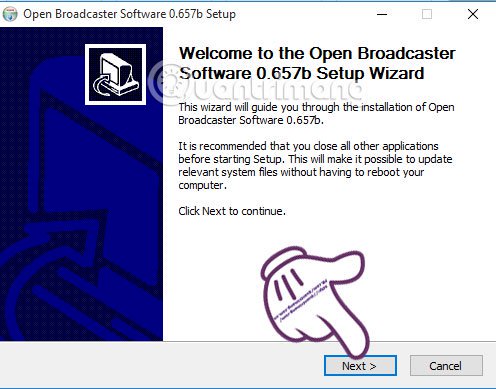
Cài phần mềm OBS để live stream Facebook Bước 2: Mở chương trình lên và bạn sẽ thấy giao diện chính xuất hiện.
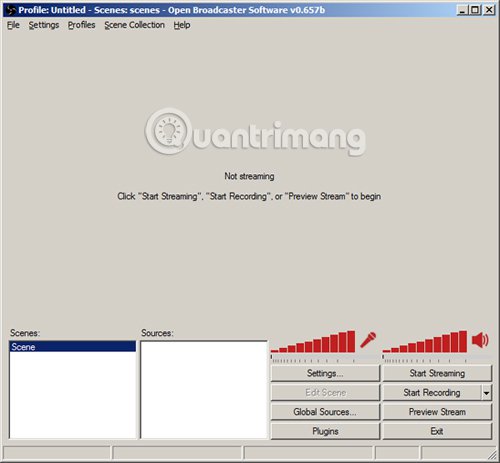
thì thực hiện theo bài hướng dẫn này! Bước 4: Xuất hiện giao diện mới. Tại đây, chúng ta sẽ đặt tên cho màn hình và nhấn OK để lưu lại.
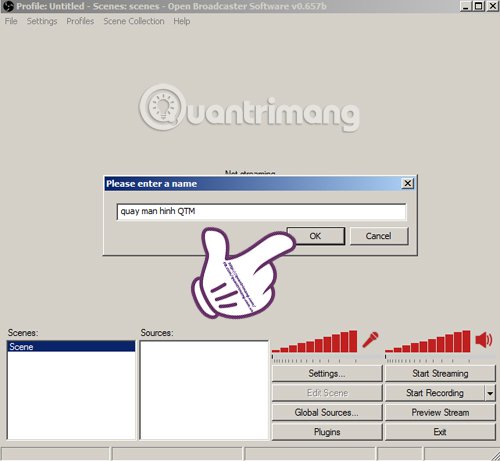
Bước 5: Cửa sổ mới xuất hiện, tiếp tục nhấn OK.
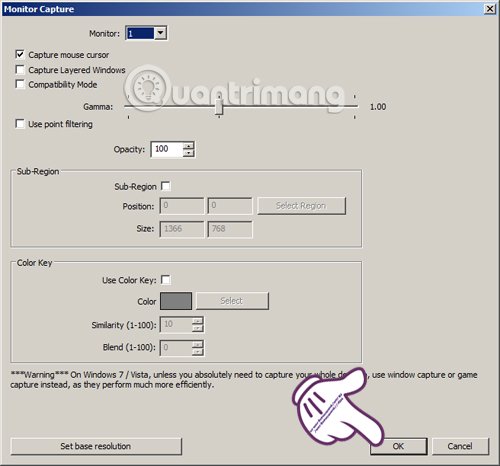
Bước 6: Tại giao diện chương trình, chúng ta Add thêm mục Video Capture Device để sử dụng webcam nếu như bạn muốn.
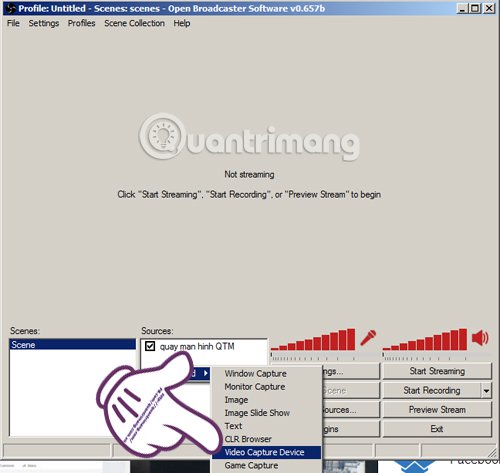
Tiếp tục đặt tên mới và nhấn OK.
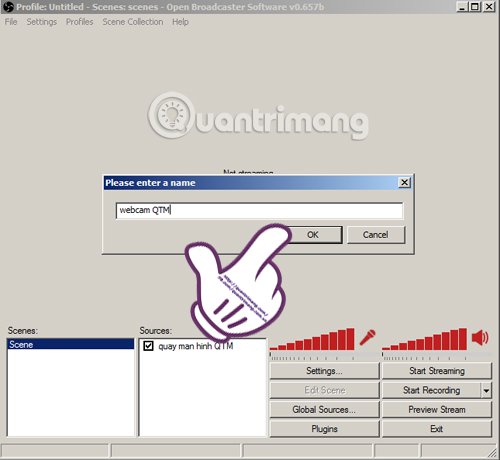
Xuất hiện giao diện cửa sổ mới, chọn OK để xác nhận.
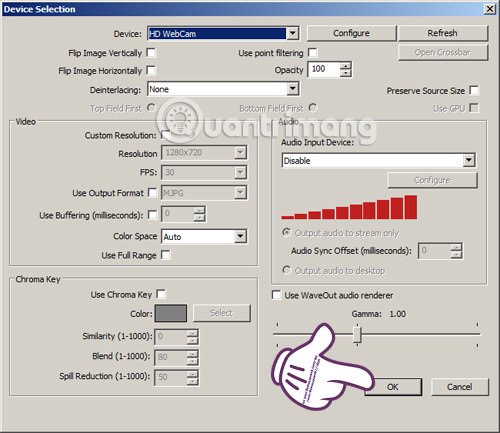
Bạn muốn stream game, thao tác từ một cửa sổ nào đó thì nhấp chuột vào cửa sổ đó, sau đó chuyển sang cửa sổ OBS, Nguồn > Thêm > Windows capture, với tùy chọn nguồn này, những thao tác bên ngoài cửa sổ ứng dụng, game của bạn sẽ không bị ghi lại. Trong bài viết này mình chọn cửa sổ Chrome đang mở trang YouTube nhé. Bạn có thể chọn để stream toàn bộ cửa sổ hoặc bỏ viền chỉ lấy phần bên trong, chọn để chụp cả con chuột trên video nữa, sau khi chỉnh xong thì ấn Đồng ý/OK.
Trở lại giao diện chính của OBS bạn có thể chọn Xem trước Stream để biết video của mình sẽ thế nào khi hiện trên Facebook:
Bước 7: Bước này bạn có 2 cách để thực hiện: Cách 1: Đăng nhập vào tài khoản Facebook cá nhân. Sau đó bấm vào nút Tạo video trực tiếp bên dưới để bắt đầu phát video live trên Facebook:
Như vậy, nhờ vào phần mềm OBS chúng ta có thể dễ dàng Live Stream video ngay ở màn hình máy tính lên trên Facebook như khi thực hiện với phiên bản di động. Tuy có độ trễ khoảng 10 giây, nhưng cũng đáng để bạn trải nghiệm phần mềm này đó chứ. Cùng bắt tay Live Stream Video ngay trên máy tính nhé.
4. Thủ thuật phát video trực tiếp trên Facebook với OBS (phát video, nhạc, thêm chữ)
Phát video YouTube lên Facebook
Để phát video YouTube lên Facebook quan trọng nhất là bạn phải lấy được link video ở chế độ toàn màn hình: Có thể tham khảo cách lấy này: https://www.youtube.com/embed/Videoid hoặc https://www.youtube.com/tv#/watch?v=Videoid với videoid chính là cái xuất hiện sau ‘v=’ trong URL của video đó. Bạn chỉ cần copy cái ID này, thay vào Videoid của 1 trong 2 link kia, rồi dán lên trình duyệt. Mình ví dụ link YouTube của video Despacito là: Link toàn màn hình của nó sẽ là: https://www.youtube.com/tv#/watch/video?v=kJQP7kiw5Fk Đến đây mặc định bạn đã biết cách lấy link video YouTube full màn hình rồi nhé. Nhớ là những video ca nhạc, phim ảnh có bản quyền khi phát lên Facebook sẽ không được hiện, bạn có thể bị khóa tính năng livestream Facebook nếu cố tình thực hiện phát các video như vậy đấy. Cách cài đặt để phát video YouTube lên Facebook:
Xong roài, để phát lên Facebook bạn làm theo các bước phía trên là được. Nếu video bị giật là do mạng chậm, hoặc máy đang lag, tắt bớt ứng dụng khác đi để tập trung stream nhé.
Trên hình do mình chưa thiết lập stream lên Facebook nên nút Bắt đầu Streaming bị mờ đi, với cả cái video này quá hot rồi, post lên kiểu gì cũng dính bản quyền, nên các bạn chọn video tự làm hoặc không có bản quyền thôi nhé.
Phát video từ máy tính lên Facebook
Thêm dòng chữ chạy khi phát trực tiếp trên Facebook
Chuột phải trong ô Nguồn > Thêm > Text
Trong cửa sổ Text hiện ra, bạn thay đổi thuộc tính cho chữ, cụ thể: Font chữ, cỡ chữ, màu chữ, kiểu chữ, độ trong suốt (Opacity), kích thước. Nếu muốn dòng chữ chạy đi chạy lại trên màn hình, trong Cuộn nhanh bạn nhập vào giá trị lớn hơn 0, giá trị càng lớn, chữ chạy càng nhanh.
Thay đổi vị trí của chữ trên màn hình, bạn nhấp chuột phải vào Text (hoặc tên bạn đặt cho nguồn chữ này) > Kích thước/vị trí > Chọn vị trí bạn muốn chữ xuất hiện. Để mặc định thì chữ sẽ xuất hiện ở góc trên bên trái.
Và đây là kết quả:
Chúc các bạn thực hiện thành công!
Nguồn: https://quantrimang.com/cach-phat-truc-tiep-lien-minh-huyen-thoai-hay-dota2-tren-facebook-122508